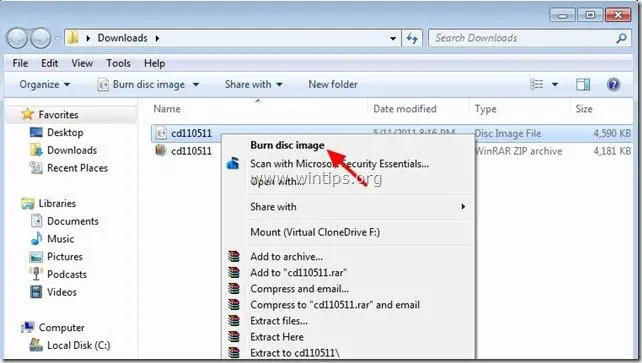Σε προηγούμενο άρθρο εξηγήσαμε πώς να ενεργοποιήσετε τον κρυφό λογαριασμό διαχειριστή μέσα από τα Windows χρησιμοποιώντας τη γραμμή εντολών. Σε αυτό το άρθρο, εξηγούμε πώς να ενεργοποιήσετε τον λογαριασμό διαχειριστή ή να επαναφέρετε τον κωδικό πρόσβασης του λογαριασμού (συμπεριλαμβανομένου του διαχειριστή) χρησιμοποιώντας μια μέθοδο εκτός σύνδεσης.
Η παρακάτω μέθοδος για την ενεργοποίηση του λογαριασμού Διαχειριστή των Windows εκτός σύνδεσης είναι χρήσιμη στις ακόλουθες περιπτώσεις:
ένα. Έχετε ξεχάσει τον κωδικό πρόσβασης διαχειριστή (Διαχειριστή).
σι. Θέλετε να ενεργοποιήσετε τον κρυφό λογαριασμό διαχειριστή,
ντο. Θέλετε να δώσετε στον λογαριασμό σας δικαιώματα διαχειριστή (προσθέστε τον λογαριασμό σας στην Ομάδα διαχειριστών).
ρε. Δεν μπορείς ενεργοποιήστε τον λογαριασμό διαχειριστή μέσα από τα Windows.
Πώς να ενεργοποιήσετε τον λογαριασμό διαχειριστή Ή να επαναφέρετε τον κωδικό πρόσβασης διαχειριστή ή να δώσετε δικαιώματα διαχειριστή σε έναν λογαριασμό. (CD εκκίνησης εκτός σύνδεσης).
* Σημείωση:
Εάν δεν μπορείτε να ενεργοποιήσετε τον Διαχειριστή χρησιμοποιώντας τις παρακάτω οδηγίες, τότε μπορείτε να το δοκιμάσετε ενεργοποιήστε τον κρυφό λογαριασμό διαχειριστή τροποποιώντας το μητρώο εκτός σύνδεσης.Βήμα 1: Πραγματοποιήστε λήψη του προγράμματος επεξεργασίας κωδικού πρόσβασης και μητρώου των Windows χωρίς σύνδεση, Bootdisk / CD
1. Μπορείτε να κατεβάσετε το Επεξεργαστής κωδικού πρόσβασης και μητρώου των Windows εκτός σύνδεσης (δισκέτα εκκίνησης) βοηθητικό πρόγραμμα από εδώ. *
* Κάντε κύλιση προς τα κάτω μέχρι να βρείτε το Κατεβάστε ενότητα και πατήστε για λήψη του "cd110511.zip" αρχείο.

2. Μεταβείτε στην τοποθεσία λήψης και κάντε δεξί κλικ στο "cd110511.zip" αρχείο για να το εξαγάγετε.
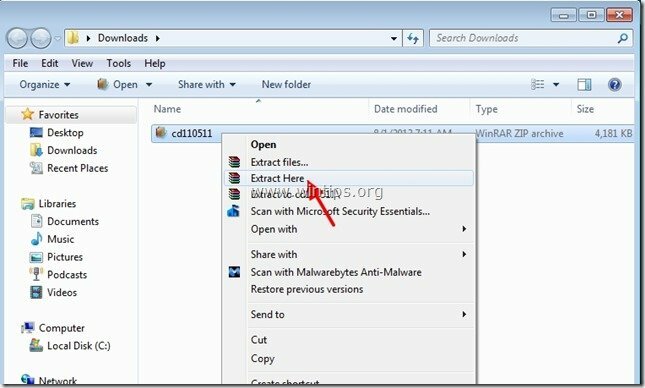
Βήμα 2: Κάψτε "cd110511" αρχείο ISO σε έναν οπτικό δίσκο.
1.Κάντε δεξί κλικ επί "cd110511.iso” αρχείο εικόνας δίσκου και έγκαυμα σε ένα CD.
Βήμα 3: Εργασία με το CD εκκίνησης του προγράμματος επεξεργασίας κωδικού πρόσβασης και μητρώου χωρίς σύνδεση.
1. Εισαγάγετε το CD εκκίνησης για τον κωδικό πρόσβασης και το πρόγραμμα επεξεργασίας μητρώου εκτός σύνδεσης στη μονάδα CDROM.
2. Εκκινήστε τον υπολογιστή σας από το CD εκκίνησης. *
Ειδοποίηση*: Πρώτα βεβαιωθείτε ότι η μονάδα CDROM είναι επιλεγμένη ως η πρώτη συσκευή εκκίνησης στο BIOS σας.
3. Στην πρώτη οθόνη πατήστε "ΕΙΣΑΓΩ" να συνεχίσει.
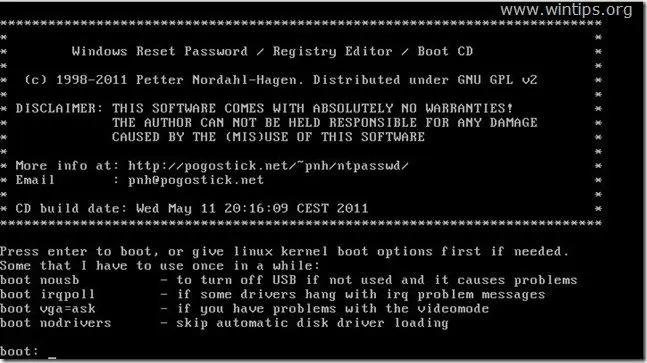
2. στο "Βήμα πρώτο" επιλέξτε το διαμέρισμα (κατά αριθμό) όπου είναι εγκατεστημένα τα Windows (π.χ.2”) και πατήστε “Εισαγω”.*
*Συνήθως είναι το πρώτο και μεγαλύτερο διαμέρισμα στη λίστα, εάν έχετε μόνο έναν σκληρό δίσκο στο σύστημά σας.
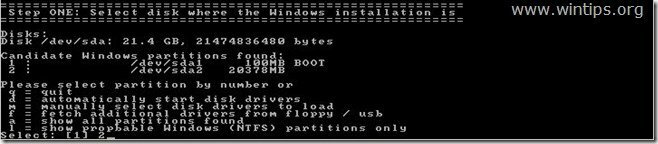
3α. στο "Βήμα δυο” πρέπει να καθορίσετε τη διαδρομή προς το μητρώο.
Αφήστε τη διαδρομή μητρώου που εντοπίστηκε (C:\Windows\System32\Config) και πατήστε "Εισαγω”.

3β. στο "Επιλέξτε ποιο τμήμα του μητρώου θα φορτωθεί" ΕΙΔΟΣ ΕΡΩΤΗΣΗΣ "1" (Επαναφορά κωδικού πρόσβασης) και πατήστε "Εισαγω”.
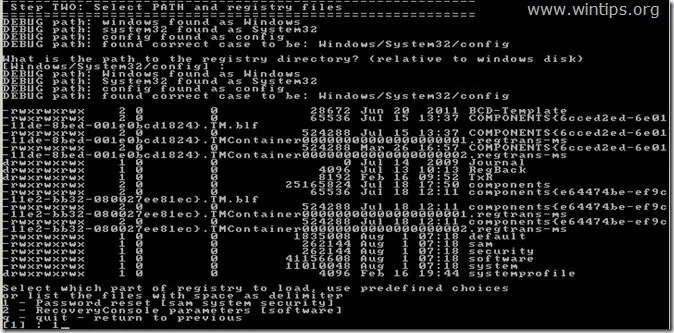
4. στο "Βήμα ΤΡΙΤΟ», πληκτρολογήστε "1" (Επεξεργασία δεδομένων χρήστη και κωδικών πρόσβασης) και πατήστε "Εισαγω”.
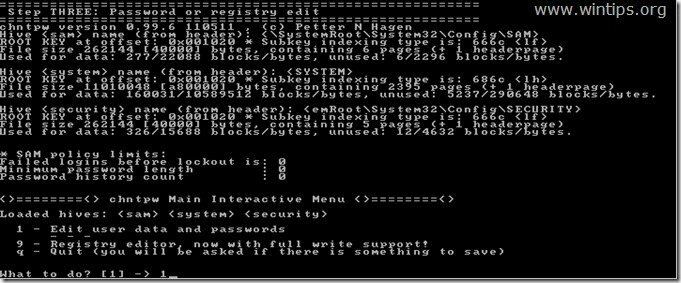
6. Στην επόμενη οθόνη, μπορείτε να δείτε τη λίστα με όλους τους λογαριασμούς στον υπολογιστή σας. Πληκτρολογήστε το όνομα χρήστη του λογαριασμού που θέλετε να πραγματοποιήσετε αλλαγές (π.χ. Διαχειριστής) και πατήστε "Εισαγω”.

7. Στην επόμενη οθόνη, διαβάστε προσεκτικά τις διαθέσιμες επιλογές σας και πληκτρολογήστε τον αντίστοιχο αριθμό σύμφωνα με τη λειτουργία που θέλετε να εκτελέσετε και στη συνέχεια πατήστε «Εισαγω”.
Μενού Επεξεργασίας Χρήστη – Διαθέσιμες επιλογές:
Πληκτρολογήστε "1”: εάν θέλετε να διαγράψετε (ορίστε κενό) τον κωδικό πρόσβασης του επιλεγμένου λογαριασμού.
Πληκτρολογήστε "2”: εάν θέλετε να ορίσετε νέο κωδικό πρόσβασης στον επιλεγμένο λογαριασμό.*
Ειδοποίηση*: Προτιμώ να αλλάξω τον κωδικό πρόσβασης του λογαριασμού μέσα από τα Windows, αφού χρησιμοποιήσω την επιλογή"1” για να διαγράψετε τον προηγούμενο κωδικό πρόσβασης.
Πληκτρολογήστε "3”: εάν θέλετε να προωθήσετε τον επιλεγμένο λογαριασμό στον Διαχειριστή. (Προσθήκη στην ομάδα διαχειριστών)
Πληκτρολογήστε "4”: εάν θέλετε να ενεργοποιήσετε τον επιλεγμένο λογαριασμό ή τον κρυφό λογαριασμό διαχειριστή (αν είναι απενεργοποιημένος).
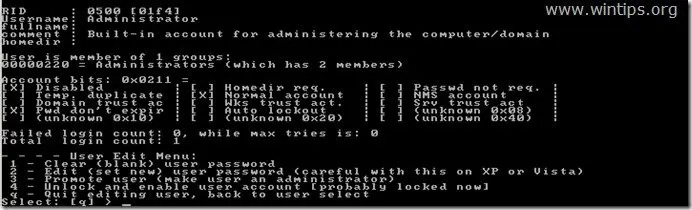
8. Όταν ολοκληρώσετε τις αλλαγές σας, πληκτρολογήστε "!” (Μετατόπιση + 1) και πατήστε "Εισαγω” για να τερματίσετε την επεξεργασία επιλεγμένου χρήστη.

9. Στην επόμενη οθόνη πατήστε "q” για έξοδο από το βοηθητικό πρόγραμμα επεξεργασίας κωδικών πρόσβασης εκτός σύνδεσης.

10. στο "Πρόκειται να εγγραφούν ξανά τα αρχεία" ΕΙΔΟΣ ΕΡΩΤΗΣΗΣ "y" (ναι) και πατήστε "Εισαγω”.

11. Εάν θέλετε να δοκιμάσετε ξανά, εάν η διαδικασία απέτυχε με κάποιο τρόπο, πληκτρολογήστε "n"και πατήστε "Εισαγω”.

12α. Πατήστε "CTRL+ALT+DEL” για επανεκκίνηση του υπολογιστή σας.
12β. Τραβήξτε έξω το CD εκκίνησης από τη μονάδα CD/DVD και εκκινήστε στα Windows.

Κανονικά τώρα θα πρέπει να δείτε τον λογαριασμό διαχειριστή να εμφανίζεται στην οθόνη σύνδεσης. *
* Σημείωση για χρήστες Windows 10 & 8: Εάν δεν βλέπετε τον λογαριασμό διαχειριστή στην οθόνη σύνδεσής σας, τότε συνδεθείτε στα Windows με τον τυπικό λογαριασμό σας και στην επάνω δεξιά άκρη, κάντε κλικ στο όνομα του λογαριασμού σας. Από το μενού που εμφανίζεται, επιλέξτε Αποσύνδεση για να αποσυνδεθείτε από τον τρέχοντα χρήστη και να συνδεθείτε ως Διαχειριστής ή κάντε κλικ Διαχειριστής για εναλλαγή σε αυτόν τον λογαριασμό.
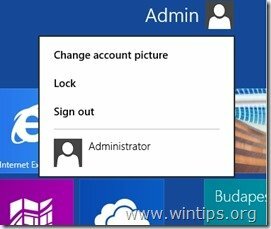
Αυτό είναι! Πείτε μου αν αυτός ο οδηγός σας βοήθησε αφήνοντας το σχόλιό σας σχετικά με την εμπειρία σας. Κάντε like και κοινοποιήστε αυτόν τον οδηγό για να βοηθήσετε άλλους.
Καταπληκτικό, μακράν ο απλούστερος και πιο αποτελεσματικός τρόπος για να ενεργοποιήσετε ή να επαναφέρετε έναν κωδικό πρόσβασης διαχειριστή για τα Windows. Αυτό με γλίτωσε από την ανάγκη να επαναλάβω την εικόνα ενός υπολογιστή που είχε με κάποιο τρόπο απενεργοποιημένο τον τοπικό λογαριασμό διαχειριστή.
Σας ευχαριστώ!
Σας ευχαριστώ. Αυτό με βοήθησε μερικές φορές με τα Windows 8 & 8.1. Κατάφερα να επαναφέρω έναν κωδικό πρόσβασης τοπικού διαχειριστή, να προσθέσω ένα λογαριασμό μη διαχειριστή στην τοπική ομάδα διαχειριστών και ενεργοποιήστε τον τοπικό λογαριασμό διαχειριστή μετά την απενεργοποίηση του sysprep το.
lakonst, το χρησιμοποιώ στα Windows 8 και δεν μπορώ να ξεπεράσω ούτε το βήμα 1. Δεν παραθέτει κανένα διαμέρισμα, μπορώ να πατήσω το 1 έως το 9 και απλώς επιστρέφει στη γραμμή εντολών.
Ευχαριστώ για οποιαδήποτε βοήθεια μπορείτε να δώσετε.
Ρόντνεϊ
Λειτουργεί με Win 8!
Ρύθμιση Bios…
Επιλογή γρήγορης εκκίνησης: Απενεργοποίηση
Εκκίνηση ασφαλείας: Απενεργοποίηση
ΛΣ CSM
Σειρά εκκίνησης: (USB πρώτα)
Κατά την εκτέλεση, μην ξεχνάτε το "ξεκλείδωμα και ενεργοποίηση λογαριασμού χρήστη" (Βήμα 7, [4])
Ευχαριστώ …
Αυτό δεν φαίνεται να λειτουργεί σε Win7 64-bit. Βλέπει το διαμέρισμα αλλά δεν έχει πρόσβαση σε αυτό. Δεν μπορώ να ξεπεράσω το βήμα 1. Πατώντας 1 (ή 2, ή 3 ή 4) απλώς φορτώνει ξανά το μήνυμα. Πατώντας L για να εμφανιστούν πιθανά διαμερίσματα των Windows, βρίσκετε το διαμέρισμα των Windows με επιτυχία, το εμφανίζει ως 1, αλλά δεν μπορώ να προχωρήσω περισσότερο.
Γεια σας, σας ευχαριστώ για τη λύση σας σχετικά με τον τρόπο επαναφοράς του κωδικού πρόσβασης των Windows ενώ δεν τον έχετε εισαγάγει.
Έχω συναντήσει ποτέ παρόμοιο πρόβλημα και το εργαλείο που με βοήθησε ποτέ να το λύσω είναι το Windows Password Unlocker.
Αυτό δεν λειτουργεί για τη νίκη μου 8. Αφού σβήσω τον κωδικό πρόσβασής μου, το σύστημα εξακολουθεί να λέει ότι ο κωδικός πρόσβασης δεν είναι σωστός. Νομίζω ότι το πρόβλημα είναι επειδή χρησιμοποιώ λογαριασμό Microsoft. Ευτυχώς πήρα άλλο ένα Live CD – PCUnlocker. Με βοήθησε να επαναφέρω τον κωδικό πρόσβασής μου με επιτυχία.